Konfiguration
Sobald ein Administrator für den Mandanten eingerichtet ist, kann dieser die Benutzerverwaltung nutzen, um weitere Benutzerkonten zu verwalten, Berechtigungen zu vergeben und die Zugriffsrechte innerhalb des Systems zu verwalten.
Für die Einrichtung dieser Funktion bietet CASABLANCA ein praktisches In-App-Training. Klicke dazu einfach auf den folgenden Link: Interaktive Anleitung: Benutzerverwaltung
Benutzer-Gruppen anlegen
In CASABLANCA kannst du integrierten und benutzerdefinierten Gruppen erstellen. Integrierte Gruppen enthalten voreingestellte Berechtigungen, während benutzerdefinierte Gruppen maximale Flexibilität bieten. Eine Gruppe kann nach der Erstellung jederzeit angepasst werden.
- Melde dich in der CASABLANCA Cloud an.
- Klicke auf das Apps-Symbol in der Benutzeroberfläche.
- Wähle die App IAM aus der Liste der verfügbaren Apps aus.
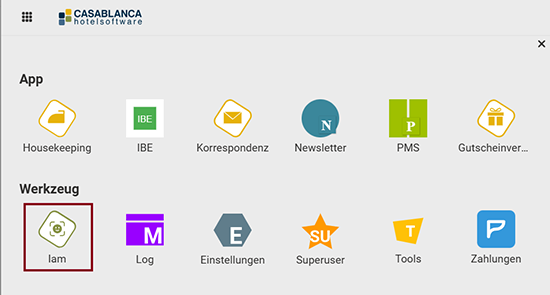
- Klicke auf den Menüpunkt Gruppen.
- Klicke auf +, um eine Gruppe hinzuzufügen.
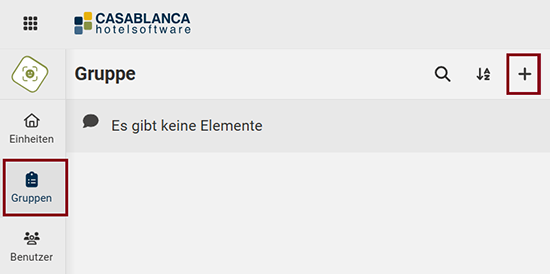
- Wähle eine der beiden Optionen:
- Integrierte Gruppe – Enthält empfohlene Berechtigungen für gängige Anwendungsfälle.
- Benutzerdefinierte Gruppe – Ideal für spezielle Anforderungen oder abweichende Nutzungsmodelle.
- Gib der Gruppe einen aussagekräftigen Namen, der ihre Funktion klar beschreibt.
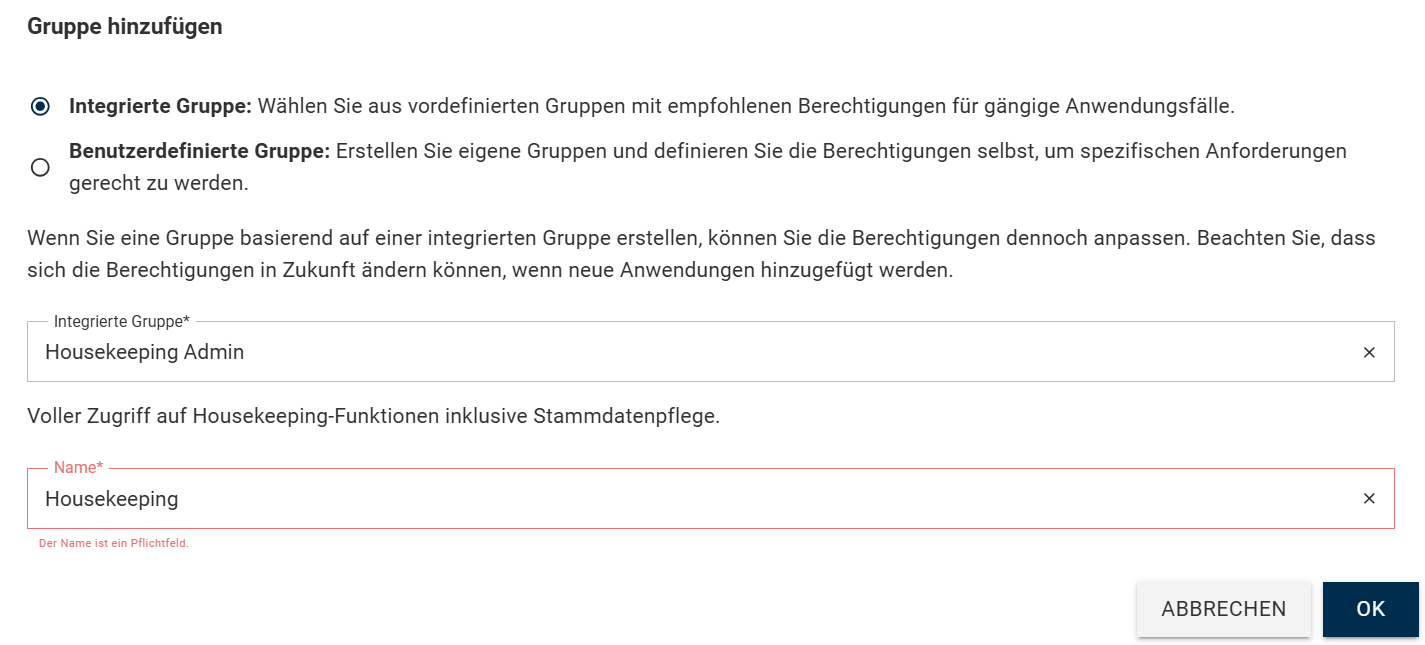
- Klicke auf OK, um die Gruppe anzulegen.
- Klicke rechts open auf Speichern.
Die Gruppe ist nun angelegt, und die Berechtigungen können ggf. angepasst werden (Schalter auf "grün").
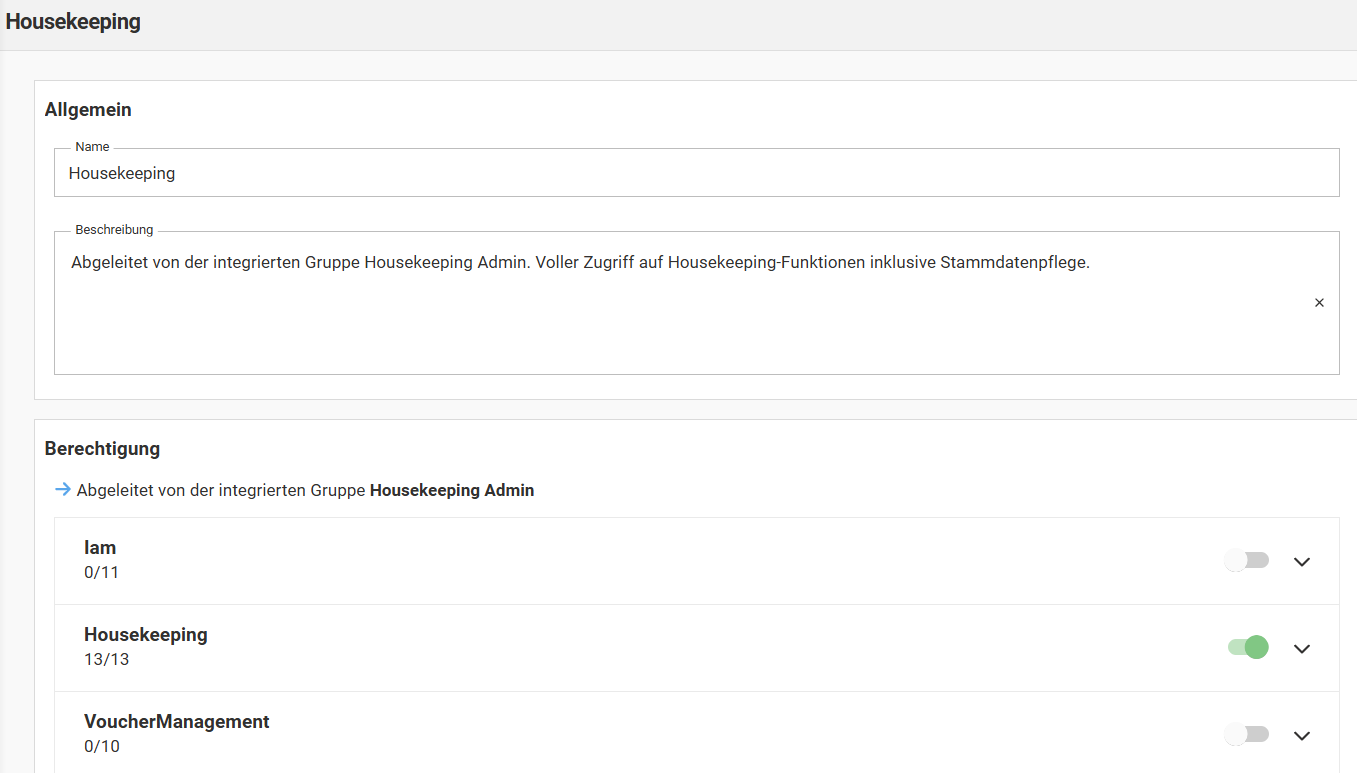
Benutzer anlegen
In der IAM Benutzerverwaltung kannst du Benutzer hinzufügen, z. B. für die Nutzung der Housekeeping-App.
Bevor du Benutzer hinzufügst, solltest du sicherstellen, dass die E-Mail-Adressen der neuen Benutzer:innen vorliegen.
- Klicke auf den Menüpunkt Benutzer.
- Klicke auf +, um einen Benutzer hinzuzufügen.
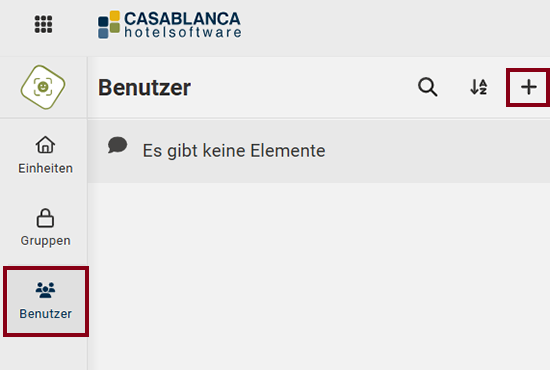
- Gib Vorname, Nachname und E-Mail-Adresse des Benutzers ein.
- Klicke anschließend auf EINLADEN.
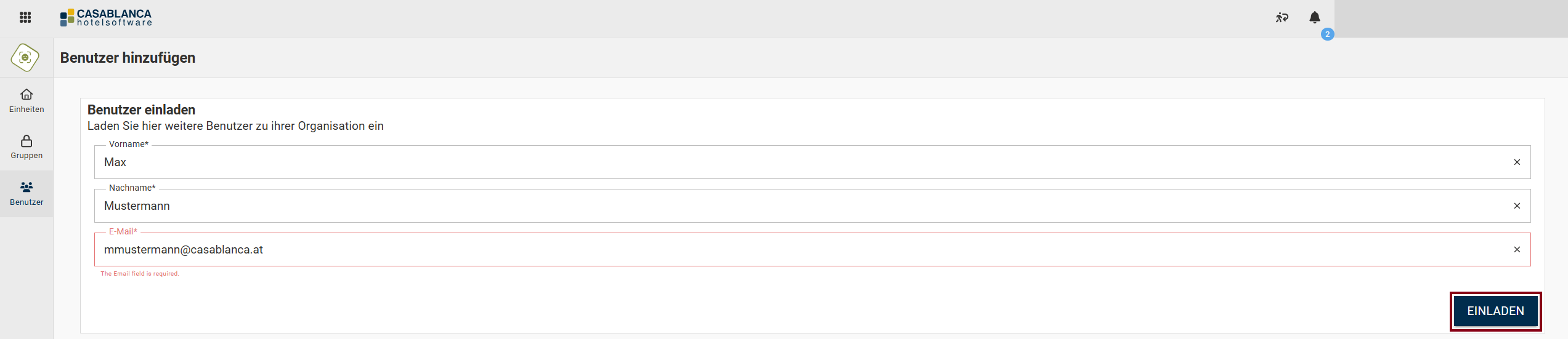
Der Benutzer erhält eine E-Mail mit der Einladung. In CASABLANCA erscheint eine Meldung, dass der Benutzer erfolgreich eingeladen wurde.

Die eingeladenen Benutzer:innen werden nun im Fenster Benutzer unter dem Menüpunkt Benutzer angezeigt. Du kannst ihnen nun z. B. Aufgaben, Zimmer oder andere Berechtigungen zuweisen.
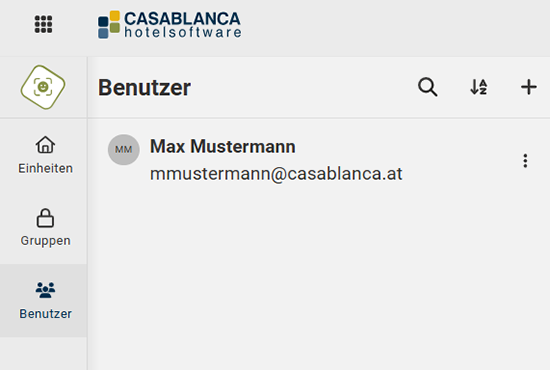
Mehrere Benutzer hinzufügen
Mit der Funktion Benutzer über CSV oder Excel hinzufügen kannst du schnell viele Nutzer:innen einladen. Nutze dafür am besten die bereitgestellte Vorlage, fülle sie korrekt aus und lade sie hoch. Danach musst du nur noch die Einladung bestätigen – schon sind die Benutzer im System und können arbeiten.
- Klicke auf den Button EXCEL VORLAGE HERUNTERLADEN.

- Speichere die Datei auf deinem Gerät.
- Öffne die heruntergeladene Excel-Datei.
- Gib in der dafür vorgesehenen Spalte die E-Mail-Adressen der neuen Benutzer:innen ein.
- Speichere die Datei nach dem Ausfüllen.
Achte darauf, keine anderen Spalten zu verändern oder zu löschen, damit die Einladung funktioniert.

- Gehe zurück in die CASABLANCA-Benutzeroberfläche.
- Klicke auf das Pfeil-nach-oben-Symbol, um die Datei zu lokalisieren und hochzuladen.

- Lade die ausgefüllte Excel- oder CSV-Datei hoch.
- Klicke auf Next.

- Klicke auf GEWÄHLET BENUTZER EINLADEN.

Die eingeladenen Benutzer:innen werden nach erfolgreicher Einladung im Fenster Benutzer unter dem Menüpunkt Benutzer angezeigt.
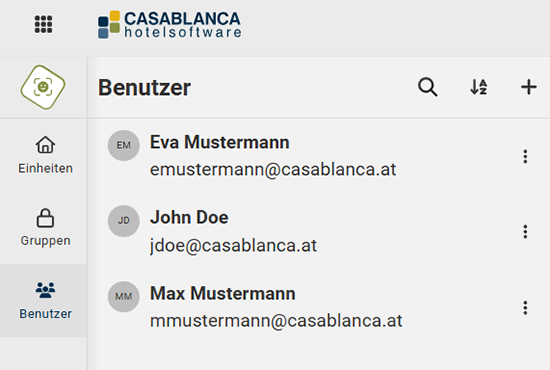
Benutzer löschen
Wenn du einen Benutzer aus dem System entfernen möchtest:
- Klicke auf den Menüpunkt Benutzer.
- Klicke auf das Drei-Punkte-Symbol neben dem Namen der Person.
- Wähle die Option Papierkorb, um den Benutzer zu löschen.
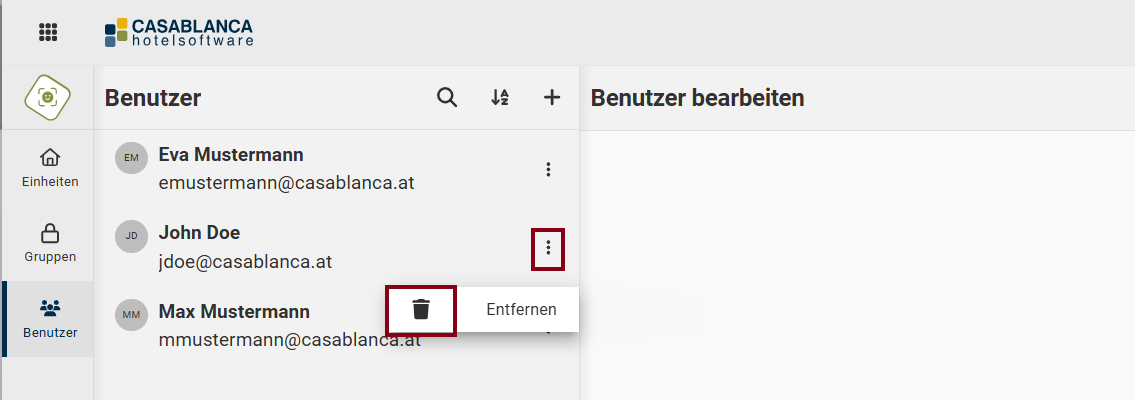
Benutzer zu Gruppen zuordnen
Sobald eine Gruppe erstellt ist, kannst du Benutzer der jeweiligen Gruppe hinzufügen.
- Klicke auf den Menüpunkt Einheiten.
- Wähle die Organisationseinheit aus, für die du Benutzerrechte vergeben möchtest.
- Klicke auf das Personen-Symbol neben dem Gruppennamen.
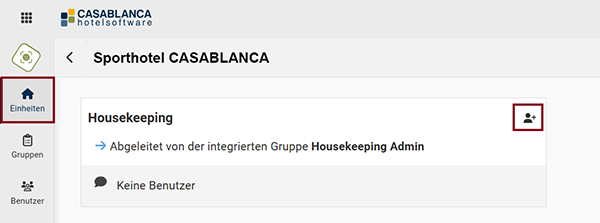
- Weise den Benutzer der entsprechenden Gruppe zu.
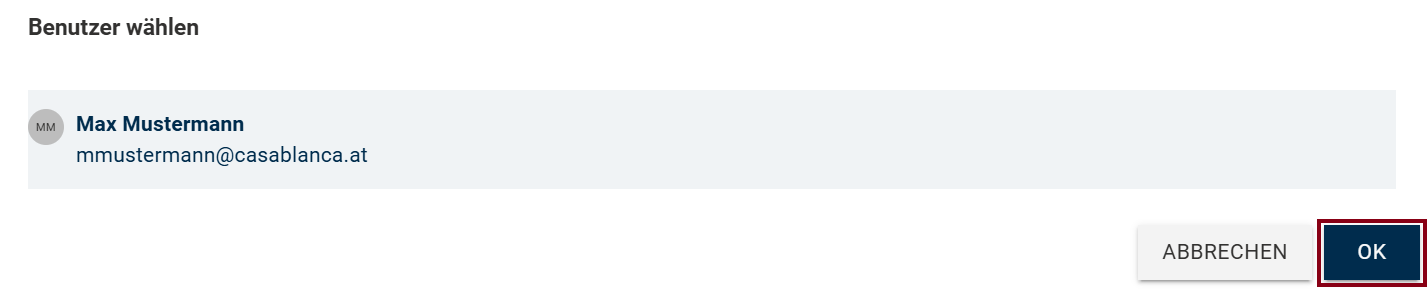
- Klicke auf Ok.
So kann ein Benutzer bestimmte Rechte für das gesamte Unternehmen oder nur einen einzelnen Betrieb erhalten.